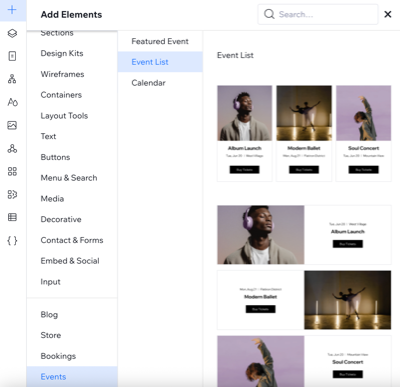Wix 이벤트: 사이트 페이지에 표시할 이벤트 선택하기
10 분
페이지 메뉴
- 사이트 페이지에 추천 이벤트 표시하기
- 사이트 페이지에 정기 이벤트 표시하기
- 수동으로 이벤트 선택 및 재정렬하기
- 페이지에 단일 또는 여러 이벤트 카테고리 표시하기
- 자주 묻는 질문
Wix 이벤트를 사용하면 무제한 이벤트를 생성해 사이트 어디에서나 선보일 수 있습니다. 홈페이지에서 일회성 이벤트를 강조 표시하거나, 카테고리별로 이벤트를 그룹화해 체계적으로 관리하거나, 정기 이벤트를 제공해 게스트가 놓치지 않도록 하세요.
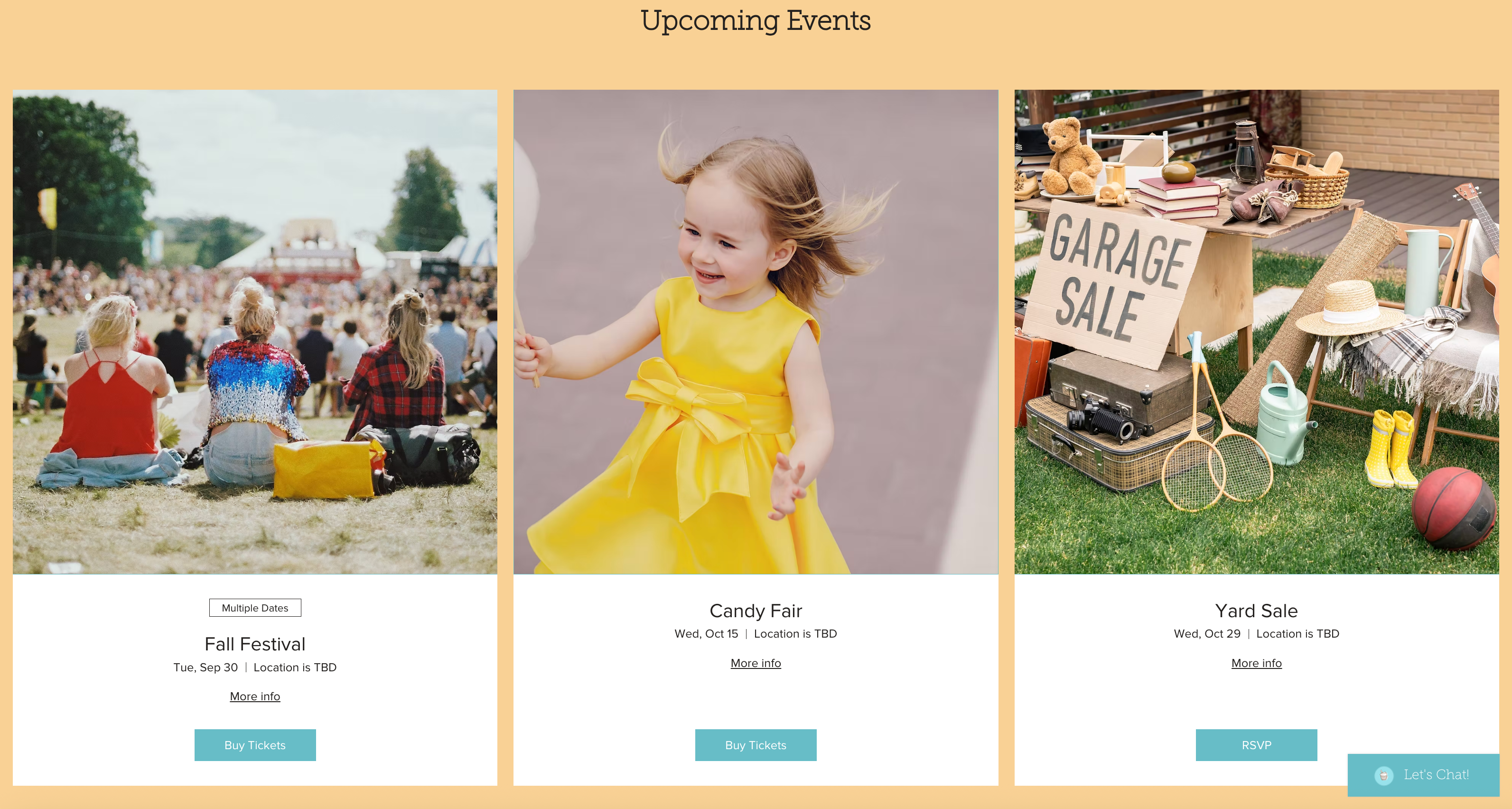
도움말:
이 도움말의 모든 섹션에 대해 새 사이트 페이지를 추가하거나 기존 페이지에 이벤트를 추가할 수 있습니다.
사이트 페이지에 추천 이벤트 표시하기
사이트의 모든 페이지에서 단일 이벤트를 추천해 강조할 수 있습니다. 예를 들어, 홈페이지에서 예정된 공연을 소개하거나 블로그에서 특별 워크숍을 강조해 보세요.
페이지에 추천 이벤트를 표시하려면:
Wix 에디터
Studio 에디터
- 에디터로 이동합니다.
- 추천 이벤트를 추가할 페이지로 이동합니다.
- 에디터 왼쪽에서 요소 추가
 를 클릭합니다.
를 클릭합니다. - 이벤트를 클릭합니다.
- 추천 이벤트 요소를 페이지로 끌어다 놓습니다.
- 페이지에서 새 요소를 클릭합니다.
- 이벤트 표시를 클릭합니다.
- 이벤트 탭을 클릭합니다.
- 추천 이벤트를 선택합니다.
- 예정된 첫 번째 이벤트: 다음 이벤트를 캘린더에 자동으로 표시합니다. 범위를 좁히려면 이벤트 카테고리 드롭다운을 클릭해 특정 카테고리의 예정된 첫 번째 이벤트를 표시합니다.
- 사용자 지정: 추천할 특정 이벤트를 직접 선택해 방문자에게 표시되는 내용을 완전히 제어할 수 있습니다.
- 이벤트 선택을 클릭합니다.
- (선택사항) 이벤트 카테고리 드롭다운을 클릭해 카테고리를 선택합니다.
- (선택사항) 이벤트 상태 드롭다운을 클릭해 해당 상태를 선택합니다.
- 추천하고자 하는 이벤트를 선택합니다.
- 확인을 클릭합니다.
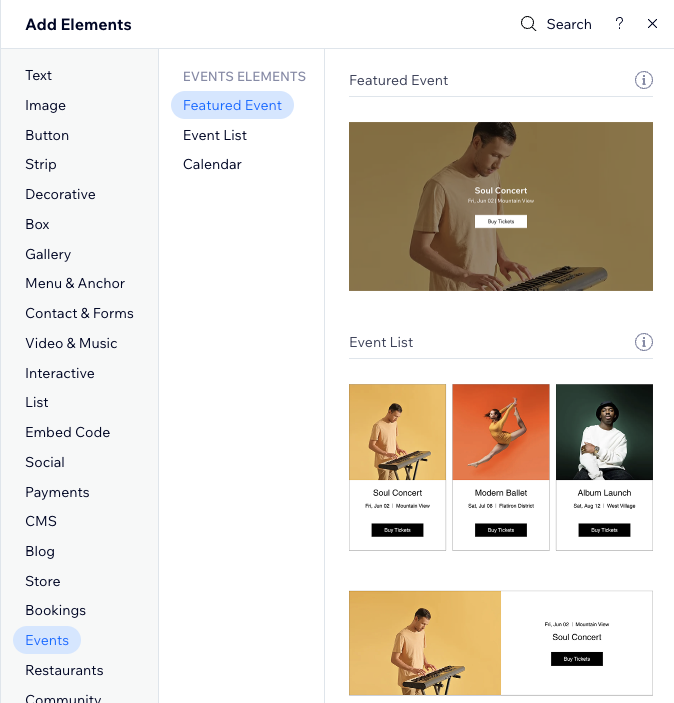
사이트 페이지에 정기 이벤트 표시하기
정기 이벤트를 생성한 경우 여러 날짜가 있는 단일 이벤트를 표시하거나 각 이벤트를 자체 이벤트로 표시하는 두 가지 방법으로 표시할 수 있습니다.
아래를 클릭해 각 옵션이 이벤트 목록에서 어떻게 표시되는지 확인하세요.
여러 날짜가 포함된 단일 이벤트로 표시하기
각 정기 이벤트를 개별적으로 표시하기
참고:
- 이 옵션을 선택하려면 정기 이벤트가 설정되어 있어야 합니다.
- 캘린더 레이아웃을 사용하는 경우, 발생하는 모든 이벤트가 표시됩니다.
페이지에 정기 이벤트를 표시하려면:
Wix 에디터
Studio 에디터
- 에디터로 이동합니다.
- 정기 이벤트를 추가할 페이지로 이동합니다.
- 에디터 왼쪽에서 요소 추가
 를 클릭합니다.
를 클릭합니다. - 이벤트를 클릭합니다.
- 해당 이벤트 요소를 페이지로 끌어다 놓습니다.
- 페이지에서 새 요소를 클릭합니다.
- 이벤트 표시를 클릭합니다.
- 이벤트 탭을 클릭합니다.
- 정기 이벤트 표시 방법을 선택합니다.
정기 이벤트 표시 옵션
특정 이벤트 날짜 선택하기
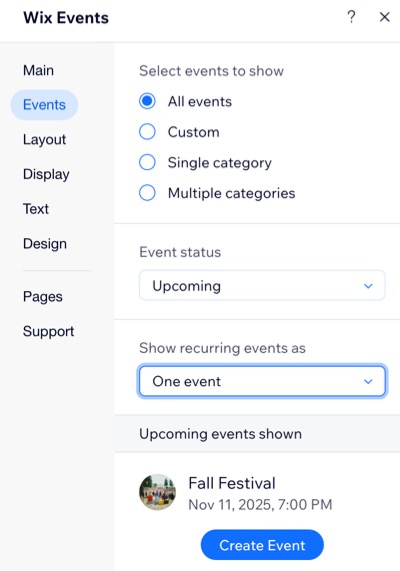
수동으로 이벤트 선택 및 재정렬하기
가장 중요한 이벤트를 중앙에 배치하세요. 표시할 이벤트를 직접 선택하고 순서를 사용자 지정하면 가장 중요한 이벤트를 강조하고 방문자가 더 쉽게 찾을 수 있도록 할 수 있습니다.
이벤트를 수동으로 선택하고 순서를 지정하려면:
Wix 에디터
Studio 에디터
- 에디터로 이동합니다.
- 이벤트 페이지로 이동합니다.
- 에디터 왼쪽에서 페이지 및 메뉴
 아이콘을 클릭합니다.
아이콘을 클릭합니다. - 이벤트 페이지를 클릭합니다.
- 이벤트 페이지를 클릭합니다.
- 에디터 왼쪽에서 페이지 및 메뉴
- 페이지에서 이벤트 목록 요소를 클릭합니다.
- 설정을 클릭합니다.
- 이벤트 탭을 클릭합니다.
- 표시할 이벤트 선택 아래에서 사용자 지정을 선택합니다.
- 표시할 이벤트 선택 아래에서 이벤트 선택을 클릭합니다.
- (선택사항) 이벤트 카테고리 드롭다운을 클릭해 카테고리를 선택합니다.
- (선택사항) 이벤트 상태 드롭다운을 클릭해 해당 상태를 선택합니다.
- 표시하고자 하는 이벤트 옆 체크상자를 클릭합니다.
- 확인을 클릭합니다.
- 표시 순서 드롭다운을 클릭해 해당 옵션을 선택합니다.
- 시간순: 이 옵션은 시작일을 기준으로 이벤트를 정렬합니다.
- 수동 정렬: 이벤트를 끌어다 놓아 재정렬합니다.
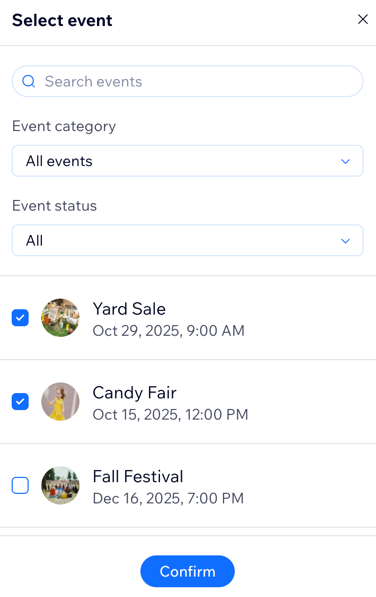
페이지에 단일 또는 여러 이벤트 카테고리 표시하기
방문자가 관심사를 빠르게 찾을 수 있도록 이벤트를 카테고리별로 구성하세요.
각 카테고리에 공연, 강좌 등을 위한 고유 페이지를 지정하거나 단일 페이지에서 여러 카테고리를 결합해 예정된 모든 이벤트를 한 눈에 표시할 수 있습니다.
시작하기 전:
필요한 카테고리를 생성하고 해당 카테고리에 이벤트를 지정하세요.
단일 또는 여러 이벤트 카테고리를 표시하려면:
Wix 에디터
Studio 에디터
- 에디터로 이동합니다.
- 추천 이벤트를 추가할 페이지로 이동합니다.
- 에디터 왼쪽에서 요소 추가
 를 클릭합니다.
를 클릭합니다. - 이벤트를 클릭합니다.
- 해당 요소를 페이지로 끌어다 놓습니다.
- 페이지에서 새 요소를 클릭합니다.
- 이벤트 표시를 클릭합니다.
- 이벤트 탭을 클릭합니다.
- 표시할 옵션을 선택합니다.
단일 카테고리
여러 카테고리
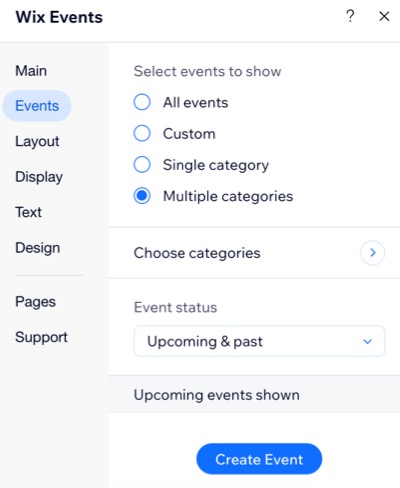
자주 묻는 질문
아래 질문을 클릭해 사이트 페이지에 이벤트를 표시하는 방법에 대해 자세히 알아보세요.
이벤트 목록은 어디에 있나요?
이벤트 목록 레이아웃을 사용자 지정할 수 있나요?
새 이벤트가 자동으로 표시되나요?
예정된 이벤트만 표시하도록 선택하면 어떻게 되나요?
단일 페이지에 여러 이벤트 카테고리를 표시할 수 있나요?


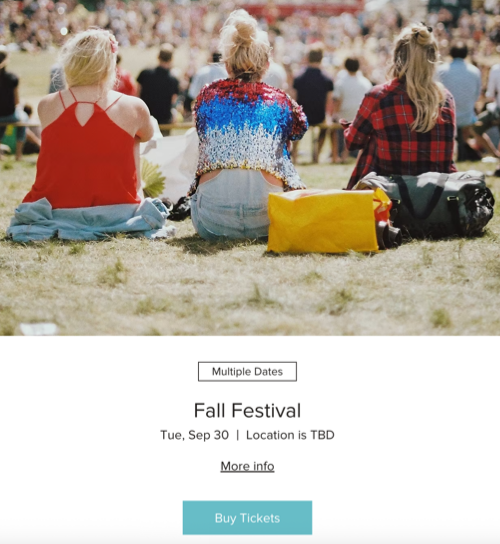
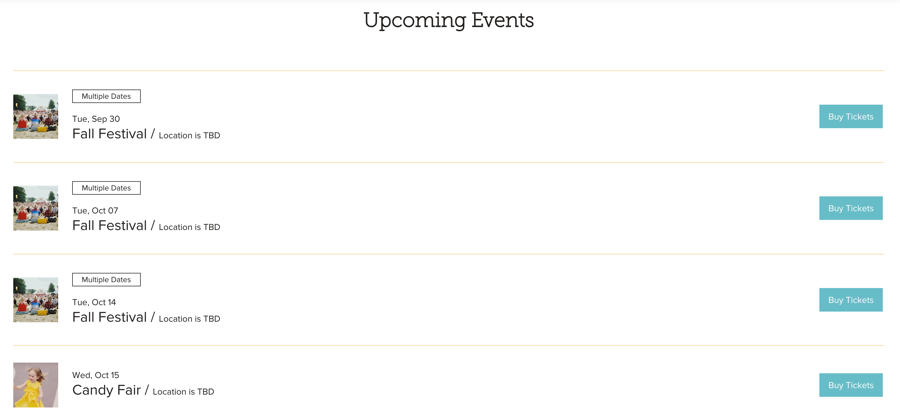
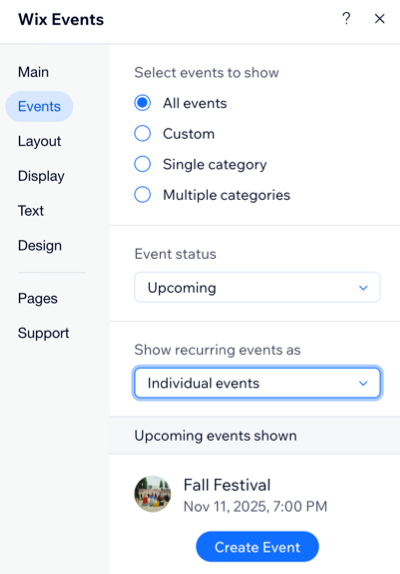
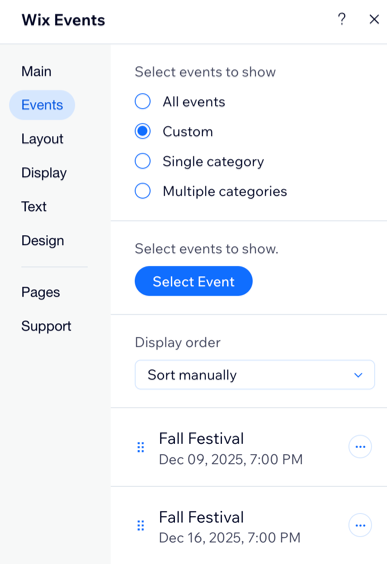

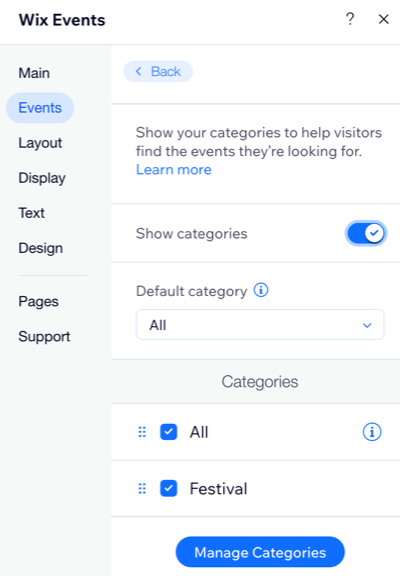
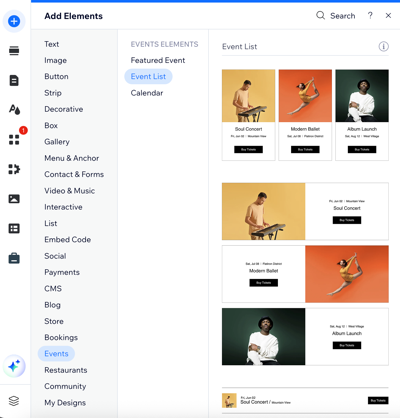
 를 클릭합니다.
를 클릭합니다.